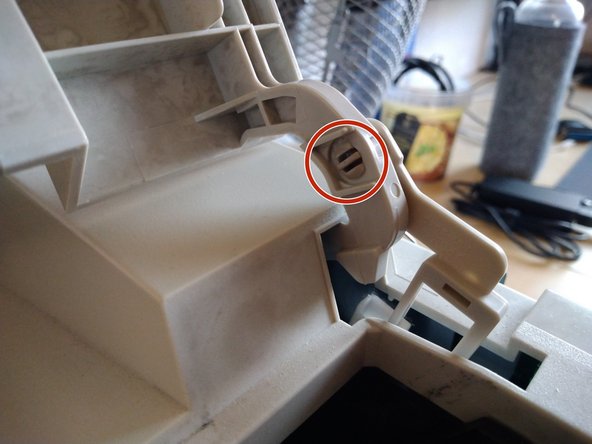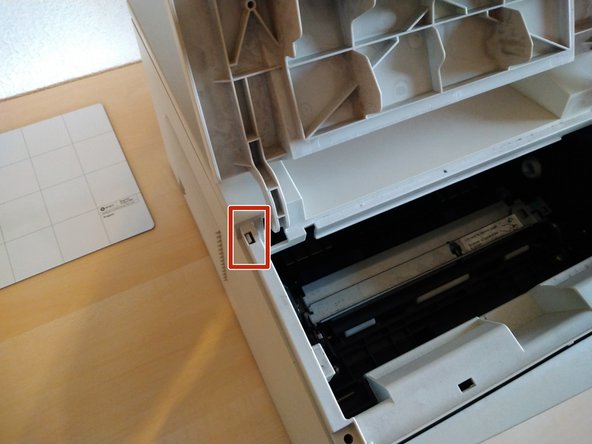Einleitung
Der HP LaserJet 2100 hat ein Problem, bei dem das Drucken mehrerer Seiten gleichzeitig zu einem Papierstau führen kann.
Das Problem ist, dass im Drucker zwei Relais (eins pro Papierzufuhr) verwendet werden, die das Drehen der Rollen und damit das Einziehen von Blättern ermöglichen. Soweit ich weiß, sollte zwischen zwei Seiten immer der Haken des Relais losgelassen werden, sodass die Rollen blockiert werden. Allerdings hat HP eine Art Dämpfungsgummi auf dem Relais angebracht, damit das Relais nicht so laut ist. Leider ist dieser Dämpfer nach über 20 Jahren (der Drucker ist scheinbar vor dem Jahr 2000 erschienen) ziemlich klebrig und der Haken kann deswegen für mehrere Sekunden am Relais kleben bleiben, bevor die Rollen wieder blockiert werden.
In dieser Anleitung wird gezeigt, wie man etwas Klebeband über den Dämpfer kleben kann, damit der Haken nicht mehr am Relais kleben bleibt.
Vor der Durchführung der hier aufgelisteten Schritte muss das Netzkabel unbedingt ausgesteckt werden.
Diese Anleitung basiert auf diesem Artikel und diesem Video (beide sind nicht von mir).
Was du brauchst
-
-
Entferne die Abdeckung auf der rechten Seite.
-
-
-
Drücke den Knopf ein, der unter dem Deckel war, den du im letzten Schritt geöffnet hast. Ziehe gleichzeitig das rechte Plastik-Seitenteil nach vorne, um es vom Drucker zu entfernen. Dieses Seitenteil kann ziemlich hartnäckig sein, aber sei geduldig, damit keine Plastikclips kaputt gehen.
-
-
-
Öffne die Klappe an der Rückseite des Druckers.
-
Entferne die zwei Schrauben. Achte darauf von wo die Schrauben kommen, denn es werden unterschiedliche Schrauben im Drucker verwendet.
-
Entferne die Abdeckung auf der Rückseite. Ziehe dazu an der linken Seite (dort sind ein paar Plastikclips). Ziehe auch unter der Klappe, die du gerade geöffnet hast.
-
Die Abdeckung ist an der Oberseite eingehakt. Nachdem du es von der Unterseite weggezogen hast, solltest du es entfernen können, indem du es nach unten wegziehst. Dazu ist es hilfreich, wenn du die Rückseite des Druckers über die Tischkante schiebst.
-
-
-
-
Als nächstes muss eine Art Haken von der oberen Klappe entfernt werden.
-
Drücke dazu diesen Plastikpin zusammen und schieb ihn nach rechts raus.
-
Schieb den Haken nach unten in den Drucker rein.
-
Beim Wiederzusammenbau des Druckers musst du den Haken wieder aus dem Drucker ziehen. Dazu kann ein Haken-Werkzeug hilfreich sein, aber mit einem Schraubendreher sollte es auch gehen.
-
-
-
Jetzt kannst du die ganze obere Abdeckung entfernen.
-
Öffne den Papiereinzug.
-
Drücke den Haken zur Seite.
-
Entferne jetzt die obere Abdeckung. Ich fand es am einfachsten dazu die Abdeckung etwas im Uhrzeigersinn zu drehen und sie dann nach oben wegzuziehen.
-
Beim Wiederzusammenbau fand ich es am einfachsten, die Abdeckung einfach gerade draufzudrücken statt sie reinzudrehen.
-
-
-
Entferne als nächstes die Platine von der rechten Seite des Druckers.
-
Entferne diese fünf Schrauben.
-
Entferne diese zwei Kabel.
-
Entferne jetzt die Platine.
-
-
-
Jetzt kann das Getriebe entfernt werden.
-
Entferne diese fünf Schrauben.
-
Entferne auch diese zwei Schrauben. Sie haben eine andere Größe als die anderen Schrauben. Beachte auch, dass eine der Schrauben ein Erdungskabel befestigt, dass du beim Wiederzusammenbau wieder anbringen musst.
-
Dann kannst du das Getriebe entfernen. Keine Angst, alle Zahnräder sind fest auf ihre Achsen gesteckt, damit sie nicht abfallen.
-
Um das Getriebe zu entfernen, musst du es an der Oberseite nach vorne ziehen und dann das ganze Getriebe nach oben herausziehen. Unten in der Mitte ist nämlich eine Lücke für eines der Zahnräder.
-
Beim Wiederzusammenbau muss dieses Zahnrad auch erst wieder in die Lücke eingesetzt werden, bevor der Rest des Getriebes reingedrückt werden kann.
-
-
-
Jetzt sind die Übeltäter zu sehen: Zwei Relais, eins pro Papierzufuhr.
-
Als ich meinen Drucker geöffnet habe, waren die Zahnräder "unter Spannung". Da im nächsten Schritt die Relais entfernt werden sollen, sollten die Haken der Relais zuerst gedrückt werden, damit die Zahnräder sich frei drehen können.
-
Beim Wiederzusammenbau würde ich die Zahnräder dann wieder so drehen, dass die Haken wieder einrasten (ob das notwendig ist, weiß ich nicht).
-
Wenn die Haken an die Relais gedrückt werden (auch wenn sie mit sehr viel Kraft gedrückt werden) sollten sie nicht am Relais kleben, sondern direkt wieder zurück schnappen. Falls sie aber kleben bleiben, ist das vermutlich das Problem. Ein extremer Fall davon ist hier zu sehen (nicht mein Video).
-
-
-
Ich werde hier nur die Schritte für das untere Relais zeigen, da es mit dem oberen Relais genau gleich funktioniert.
-
Entferne die Schraube und drehe das Relais vorsichtig heraus.
-
-
-
Entferne die Feder des Relais'. Sei vorsichtig, damit du die Feder nicht verlierst.
-
Entferne nun den Haken vom Relais. Dann ist auch der klebrige Dämpfer zu sehen.
-
-
-
Klebe einen Klebestreifen über die klebrigen Stellen am Haken und am Relais.
-
Ich würde auch empfehlen, über die Mitte des Relais' und des Hakens einen Klebestreifen zu kleben (bei mir hat der Haken sonst immer noch geklebt).
-
Sei beim Wiederzusammenbau vorsichtig, damit du die Feder nicht verlierst - sie wieder am Relais anzubringen kann knifflig sein. Ein dünnes Hakenwerkzeug kann hier hilfreich sein.
-
Um dein Gerät wieder zusammenbauen, folge den Schritten in umgekehrter Reihenfolge.
Achte dabei auf die Kommentare bezüglich des Wiederzusammenbaus.
Schließe auf jeden Fall wieder das Erdungskabel aus Schritt 11 an.
Um dein Gerät wieder zusammenbauen, folge den Schritten in umgekehrter Reihenfolge.
Achte dabei auf die Kommentare bezüglich des Wiederzusammenbaus.
Schließe auf jeden Fall wieder das Erdungskabel aus Schritt 11 an.
Rückgängig: Ich habe diese Anleitung nicht absolviert.
Eine weitere Person hat diese Anleitung absolviert.
Besonderer Dank geht an diese Übersetzer:innen:
100%
Richard hilft uns, die Welt in Ordnung zu bringen! Wie kann ich mithelfen?
Hier starten ›